Poniżej przedstawiono przykład utworzenia blokady na zamawianie wybranych towarów z poziomu raportu KPI PREMIUM, Top 1000 najniższa sprzedaż.
Kolejność działań:
1. Kierując się podpowiedziami systemu widocznymi obok ikony „i”, należy wskazać towary, które chcemy zablokować do zamawiania (rys. 1). W tym celu należy zaznaczyć pola wyboru przy wybranych produktach (obok nagłówka kolumny Nazwa wyświetlona zostanie suma zaznaczonych produktów, rys. 2):
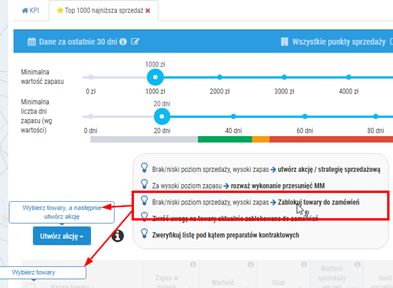
Rys. 1. „Podpowiedzi” systemu widoczne po skierowaniu kursora na wybraną opcję

Rys. 2. Towary zaznaczone jako podstawa do utworzenia dowolnej strategii
2. Następnie należy wybrać przycisk Utwórz akcje > Utwórz blokadę zamawiania:
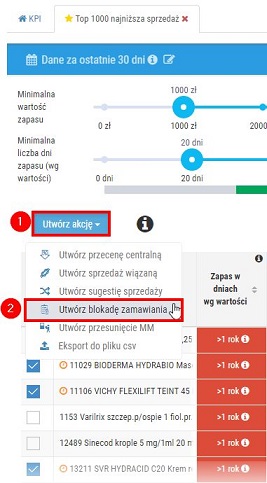
Rys. 3. Tworzenie blokady zamawiania na wybrane towary, KPI poziom PREMIUM
3. Wyświetlona zostanie lista punktów sprzedaży, w których występują towary wskazane do blokady zamawiania. Każdą aptekę na liście można rozwinąć do poziomu towarów za pomocą przycisku >, np.:
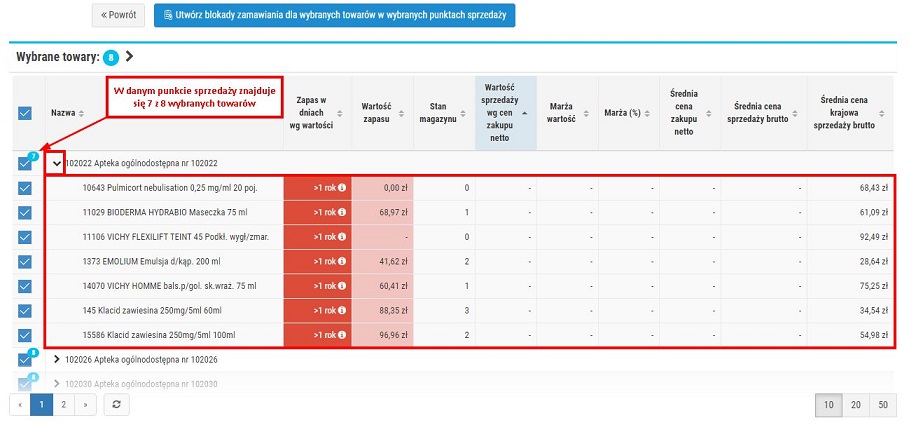
Rys. 4. Lista wybranych towarów w wybranych punktach sprzedaży
Wszystkie pozycje na liście są domyślnie zaznaczone. Jeżeli użytkownik nie chce uwzględniać danego towaru lub apteki w procesie zakładania blokady, wystarczy odznaczyć pole wyboru przy wybranej pozycji, np.:

Rys. 5. Przykład odznaczenia wybranych towarów w wybranym punkcie sprzedaży przed utworzeniem blokady zamawiania
4. W kolejnym kroku należy kliknąć w przycisk: Utwórz blokady zamawiania dla wybranych towarów w wybranych punktach sprzedaży (aptekach):

Rys. 6. Utworzenie blokady zamawiania
5. Następnie wyświetlone zostanie okno, w którym należy określić sposób tworzenia blokady zamawiania. Dostępne opcje:

Rys. 7. Określenie sposobu utworzenia blokady zamawiania
Należy zaznaczyć pole wyboru przy wybranej opcji, a następnie kliknąć Utwórz np.:

Rys. 8. Zaznaczenie pola wyboru przy wybranej opcji
6. Blokady zamawiania zostaną automatycznie utworzone, a użytkownik zostanie przekierowany do modułu Blokady zamawiania. W oknie wyświetlona zostanie utworzona lista utworzonych pozycji, a każda z nich będzie automatycznie opisana (KPI Premium, RRRR-MM-DD, godzina, Kamsoft Id). Utworzone blokady będą miały status ![]() Przyszła. Aby sprawdzić szczegóły danej blokady, należy ją rozwinąć za pomocą przycisku
Przyszła. Aby sprawdzić szczegóły danej blokady, należy ją rozwinąć za pomocą przycisku ![]() . W zakładce „Punkty sprzedaży” (kolumna „Data od” i „Data do”) wyświetlony zostanie okres obowiązywania blokady, np.:
. W zakładce „Punkty sprzedaży” (kolumna „Data od” i „Data do”) wyświetlony zostanie okres obowiązywania blokady, np.:
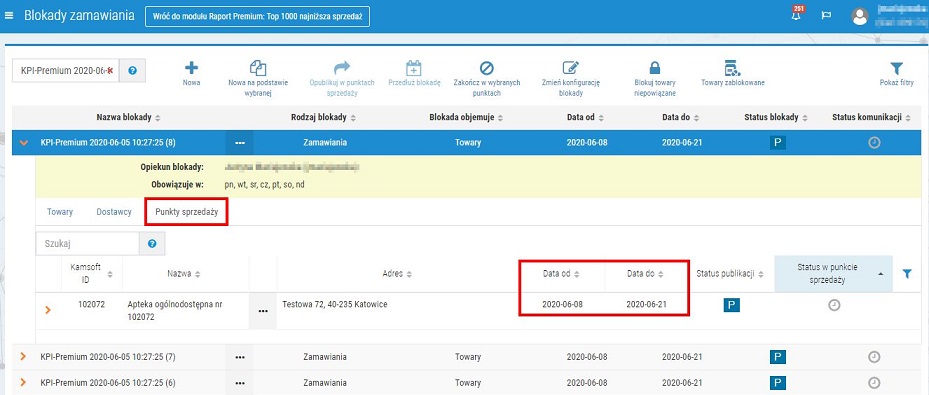
Rys. 9. Podgląd szczegółów blokady zamawiania
UWAGA! Domyślnym okresem obowiązywania utworzonej blokady zamawiania są dwa tygodnie (począwszy od początku najbliższego tygodnia). Aby zmienić okres obowiązywania, należy ją edytować.
Każdą blokadę można edytować na dwa sposoby:
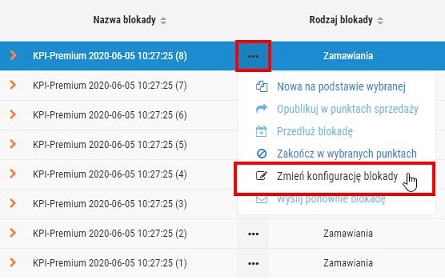
Rys. 10. Edycja blokady zamawiania
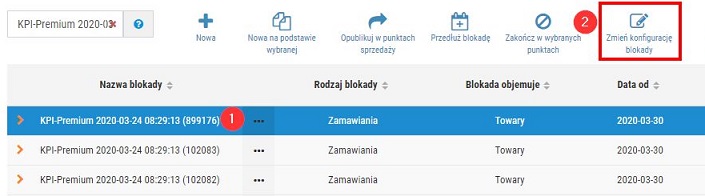
Rys. 11. Edycja blokady zamawiania
Po wybraniu opcji użytkownik zostanie przeniesiony do kreatora blokady zamawiania. Aby zmienić okres obowiązywania danej blokady, należy:
Aby powrócić do KPI Premium, należy wybrać przycisk powrotu w górnej części okna:

Rys. 12. Przycisk powrotu do raportu KPI Premium
* Użytkownicy systemu KS-OmniPharm mają możliwość zablokowania wprowadzenia na stan lub zamawiania towarów pochodzących np. z zamówień telefonicznych, więcej o blokadach zamawiania w instrukcji.